在上一期的内容里小编给大家讲解了CAD的基础界面的应用以及绘图工具栏的命令,并且还绘制了一个简单的图形,那么在这一期里我会给大家讲解一下修改工具栏的命令。

CAD基础界面
我们拿基点作为引子,先讲一下用到基点的命令。
基点我们在完成许多命令时都会让你选择基点,比如说移动命令、复制命令等。比如一个小圆,我们需要把它移动到大圆里面,并且两圆同心,我们这时候就要先点击移动命令(快捷键M,所有命令的快捷键可以参考小编之前发过的文章),然后选中小圆,点击空格键或回车键执行下一步,选择小圆的圆心为基点,这时屏幕会出现“请选择第二个点”字样,此时我们点击大圆的圆心,这时小圆就已经移动到了大圆的里面了,并且两圆还是同心。
-
移动命令(快捷键M)

2

3
复制命令和移动命令类似,这里不做讲解。
-
旋转命令(快捷键RO)

图形的初始形态

指定拐点为基点
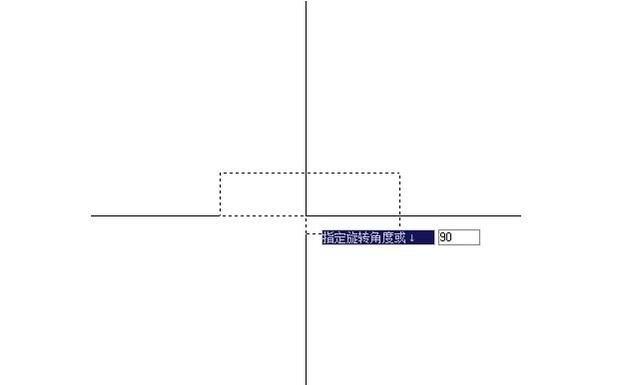
输入旋转90度

旋转完成
旋转命令的基点就是此图形的旋转中心点,此图形将会围绕这个中心点旋转。旋转时如果没有尺寸要求也可以不输入角度,可以通过旋转鼠标来实现旋转。
-
比例(快捷键SC)

图形初始形态

指定圆心为基点

指定比例因子

放大五倍之后的图形
如果想缩小5倍的话输入1/5=0.2就可以了,这里的基点就是图形的缩放中心。
-
拉伸(快捷键S)
拉伸是一种非常特殊的修改操作,其他操作通常是选择整个对象,而拉伸除了可以选择整个对象外,还可以选择对象的一部分,而且要从右往左框选图形的的一部分(例如框选矩形的一侧)。当需要调整图形的局部形状时就可以使用拉伸,尤其是图形已经标注了尺寸,而且标注没有与图形关联,拉伸时可以将图形和标注一起拉伸,这样图形和标注就可以一起更新了。

图形的初始形态

从右往左框选矩形的一部分

选择矩形的顶点为基点
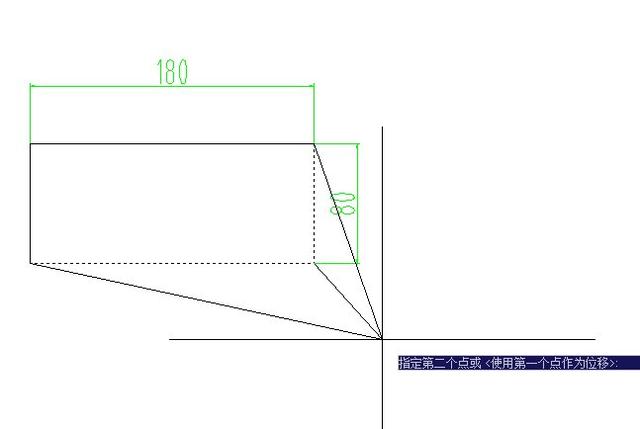
指定拉伸位置

拉伸完成
Ps:选取拉伸边的时候一定要从右往左点击鼠标左键框选图形需要拉伸的部分!(重要的事情说三遍)
这期主要介绍修改工具栏中关于基点的内容,其它命令会在明天给大家介绍!大家有什么不懂的地方可以在下方评论或私信小编,如果我看到会帮大家解决。
朋友们下期再见!
点关注不迷路!
〖特别声明〗:本文内容仅供参考,不做权威认证,如若验证其真实性,请咨询相关权威专业人士。如有侵犯您的原创版权或者图片、等版权权利请告知 wzz#tom.com,我们将尽快删除相关内容。

 微信扫一扫
微信扫一扫